
웹 사이트에서 일부 텍스트가 없어야 할 때 완벽한 그림을 다운로드할 때 상황을 만난 적이 있습니까? 답답하고 배경을 제거하지 않고 이미지에서 텍스트를 제거하는 방법을 알고 싶을 수 있습니다.
한 가지 해결책은 원하지 않는 단어를 지우는 텍스트 제거 도구를 찾는 것입니다.
다양한 도구를 사용할 수 있습니다. 사진에서 텍스트 지우기. 그러나 리무버 도구를 선택하는 방법을 배우고 싶을 수도 있습니다. 그래서 오늘 기사에서는 이미지에서 텍스트를 제거하는 5가지 도구를 소개합니다. 따라서 계속 읽고 마음에 드는 것을 선택하십시오!
안으로 들어가자!
파트 1. 온라인에서 무료로 배경을 제거하지 않고 이미지에서 텍스트를 제거하는 방법은 무엇입니까?
AmoyShare 무료 텍스트 리무버 온라인 [권장]
AmoyShare 이미지 웹사이트에서 텍스트 제거 소개하고 싶은 첫 번째 도구입니다. 배경을 제거하지 않고 이미지에서 텍스트를 제거하는 것이 유용합니다. 이 온라인 도구를 사용하면 다양한 이미지 형식의 이미지에서 단어를 제거할 수 있습니다. 이 웹사이트에 사진을 업로드하면 흐릿함 없이 사진에서 글자가 지워집니다. 사진 편집 기술이 필요하지 않습니다. 몇 번의 탭만으로 몇 초 안에 이미지에서 텍스트를 제거할 수 있습니다. 게다가 원치 않는 항목과 사람도 온라인 도구로 제거할 수 있습니다.
다음은 무료로 온라인에서 배경을 제거하지 않고 사진에서 단어를 제거하는 방법에 대한 단계입니다.
- 를 방문 AmoyShare 무료 텍스트 리무버 온라인 원하지 않는 단어가 포함된 이미지를 추가하려면 “파일 업로드” 버튼을 클릭하십시오.
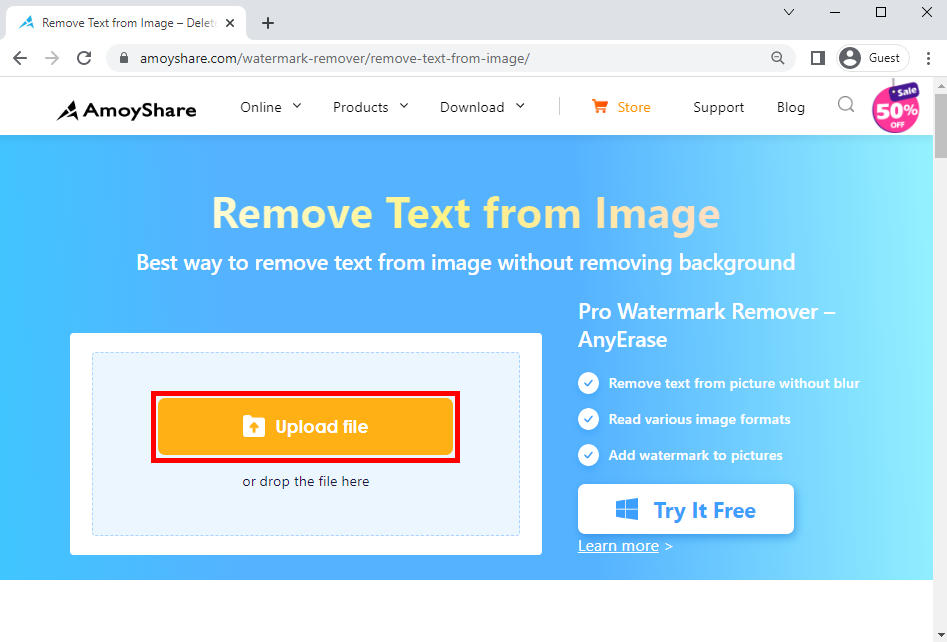
- 사각형 또는 브러시 도구를 사용하여 원하지 않는 텍스트를 강조 표시하고 "지우기" 버튼을 클릭합니다.
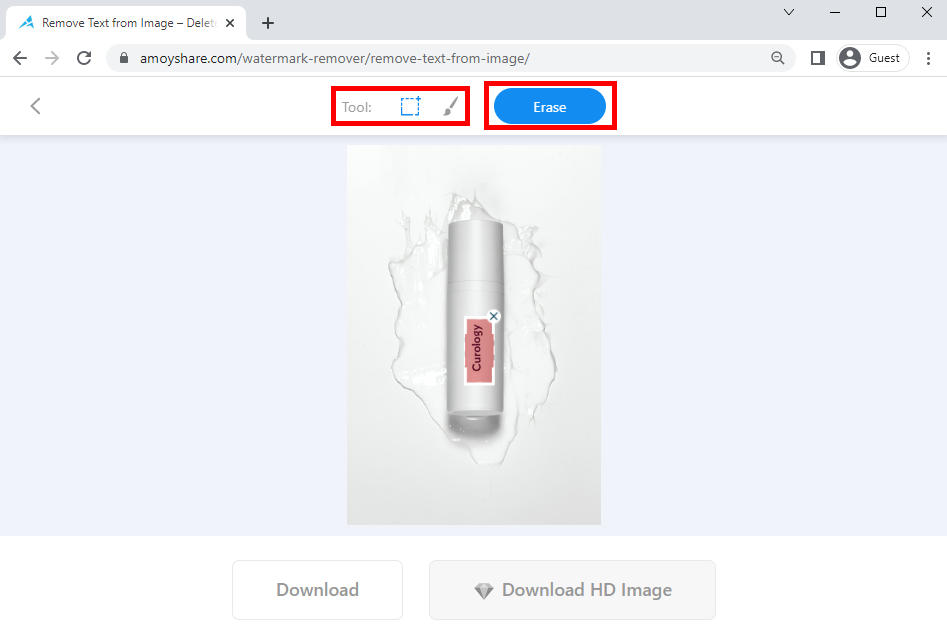
- 잠시 후 텍스트가 제거된 것을 볼 수 있으며 "다운로드" 버튼을 클릭하여 이미지를 무료로 내보낼 수 있습니다.

잉 페인트
사진에서 물건을 제거하는 방법이 답답하다면 이 지능형 이미지 텍스트 제거 온라인 도구를 사용할 수 있습니다. 원하지 않는 항목을 선택하기만 하면 됩니다. 그러면 인페인트가 번거로움 없이 마법처럼 지울 것입니다. 게다가 AI 파워로 정확하고 정확하게 지울 수 있다. 그리고 프로세스에는 너무 많은 시간이 필요하지 않습니다. 요컨대, Inpaint 워터마크 제거 온라인 도구를 사용하면 배경을 제거하지 않고 사진에서 마크업과 텍스트를 쉽게 제거할 수 있습니다.
다음은 그림에서 단어를 지우는 방법에 대한 간단한 단계입니다.
- 원하는 브라우저를 열고 잉 페인트 웹사이트. 그런 다음 "이미지 업로드" 버튼을 클릭하여 사진을 가져옵니다.
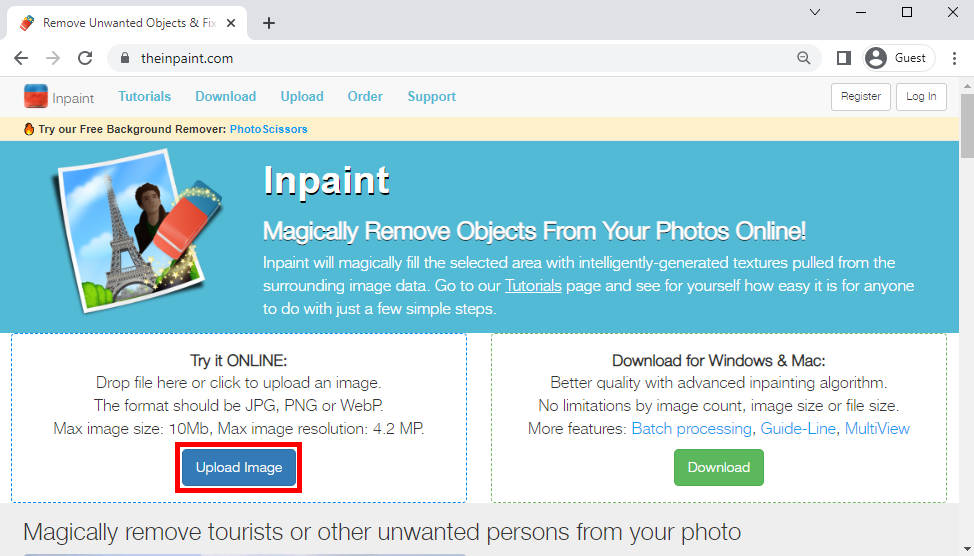
- 도구(마커 도구, 올가미 도구 및 다각형 올가미 도구)를 사용하여 제거하려는 텍스트를 강조 표시한 다음 "지우기" 버튼을 클릭합니다.
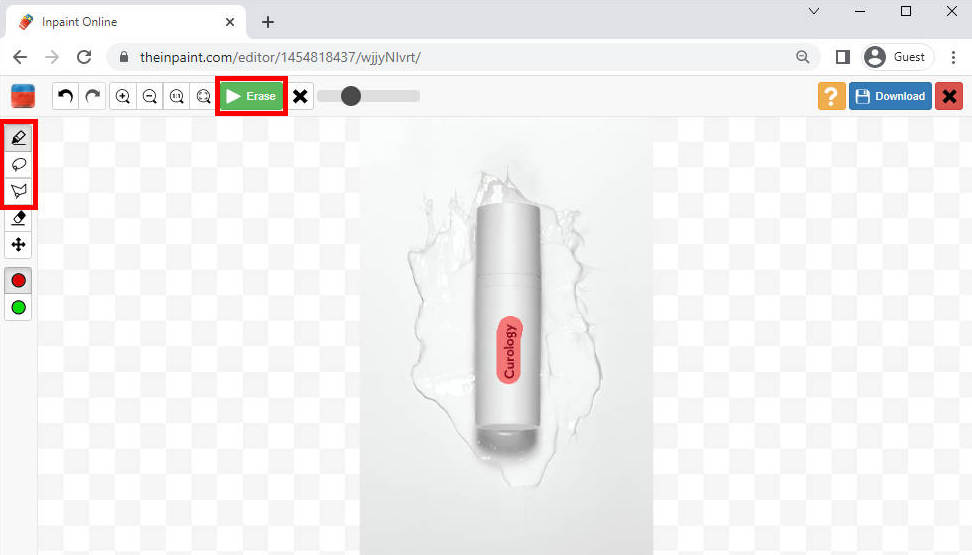
- 온라인 도구가 놀랍게도 텍스트를 제거하는 것을 볼 수 있습니다. 결과가 마음에 들면 "다운로드" 버튼을 클릭하여 내보냅니다.
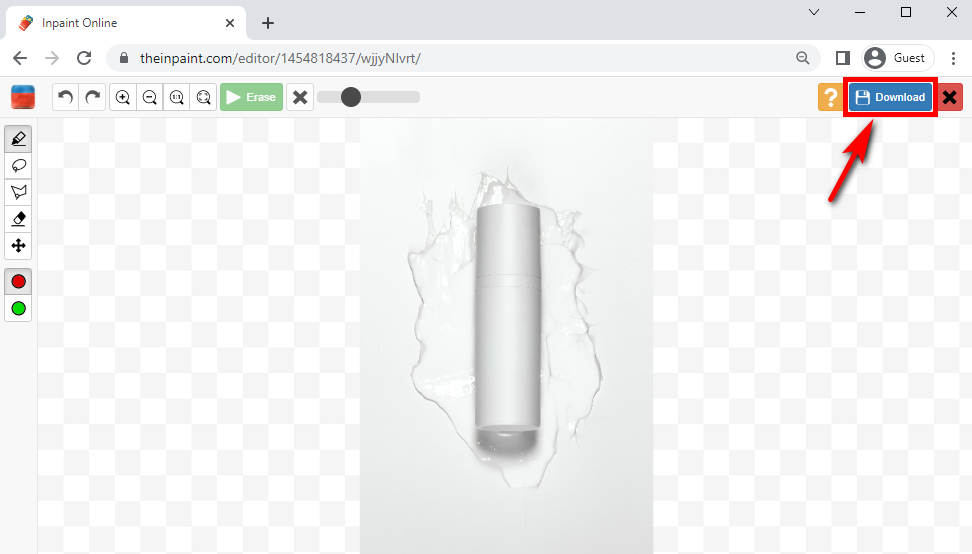
Fotor
Fotor 강력한 텍스트 제거 온라인 도구를 제공합니다. 배경에 영향을 주지 않고 사진에서 텍스트를 지우고 싶다면 Fotor가 좋은 선택입니다. 이 웹사이트는 사진에서 원하지 않는 텍스트, 로고 및 기타 항목을 쉽게 제거할 수 있습니다. 동시에 정확하고 고품질의 결과를 제공합니다. 사진 편집 기술이 필요하지 않습니다. 튜토리얼 없이도 사용할 수 있습니다.
온라인에서 배경을 제거하지 않고 텍스트 제거를 시작해 봅시다.
- 브라우저에서 Fotor 웹사이트를 방문하고 "지금 사진에서 워터마크 제거" 버튼을 클릭하여 이미지를 추가합니다.
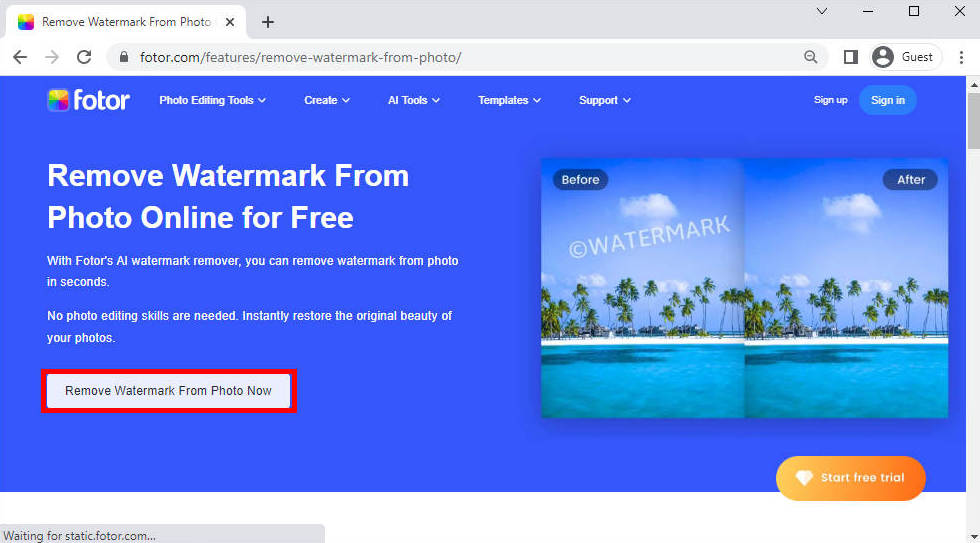
- 원하지 않는 항목을 번지십시오. 그런 다음 "제거 시작"을 클릭하십시오.
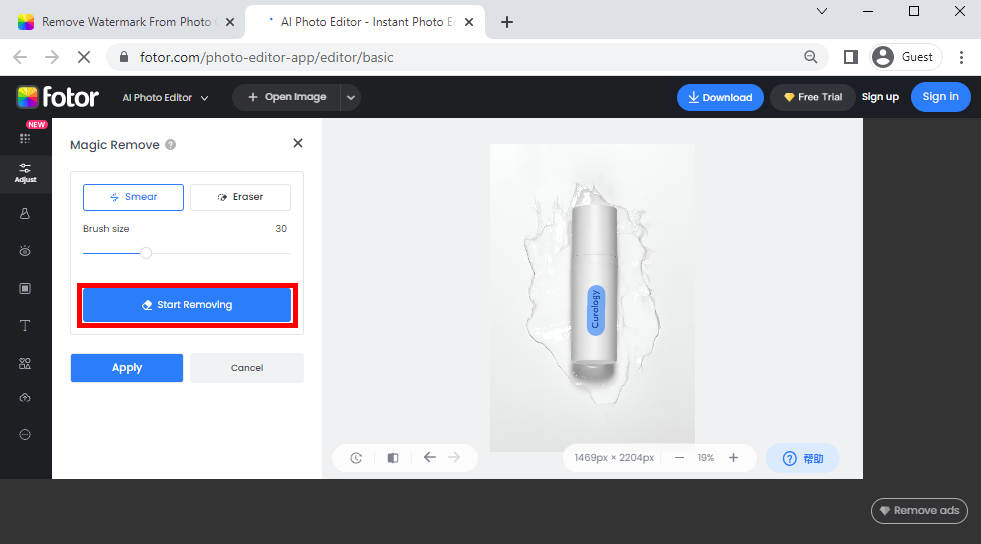
- 몇 초 후 웹사이트는 사진에서 단어를 제거합니다. 결과가 마음에 들면 "적용" 및 "다운로드" 버튼을 클릭하여 이미지를 내보냅니다.
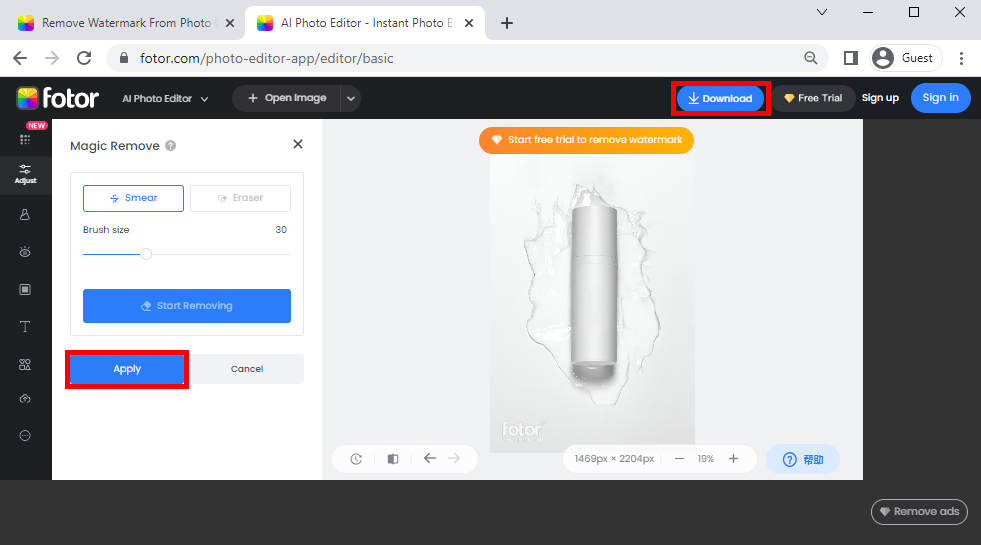
파트 2. PC의 사진에서 단어를 제거하는 가장 좋은 방법
와 AnyErase 워터마크 리무버, 배경을 빠르게 제거하지 않고도 사진에서 원하지 않는 텍스트를 제거할 수 있습니다. 이 전문 제거 소프트웨어는 단어를 지능적으로 감지하고 즉시 삭제할 수 있습니다. 워터마크, 사람, 로고와 같은 다른 개체를 지우고 싶다고 가정합니다. AnyErase가 최고의 선택입니다. 비디오의 원치 않는 워터마크를 제거하고 배경을 제거하고 사진과 비디오에 워터마크를 추가하기 위해 의지할 수도 있습니다. 사용자 친화적이고 다양한 기능으로 사진 편집이 쉬워집니다.
다음은 Photoshop 없이 사진에서 텍스트를 제거하는 방법에 대한 쉬운 단계입니다.
시작하기 전에 PC에 100% 안전한 워터마크 제거 소프트웨어인 AnyEraser를 설치하세요.
AnyErase
비디오와 사진에서 마술처럼 워터마크 제거
- Windows 10/8/7 용
- Mac OS X 14+ 용
- 안드로이드에 대한
- 그것을 열고 "원치 않는 항목 지우기"탭 아래의 화살표 아이콘을 클릭하십시오.
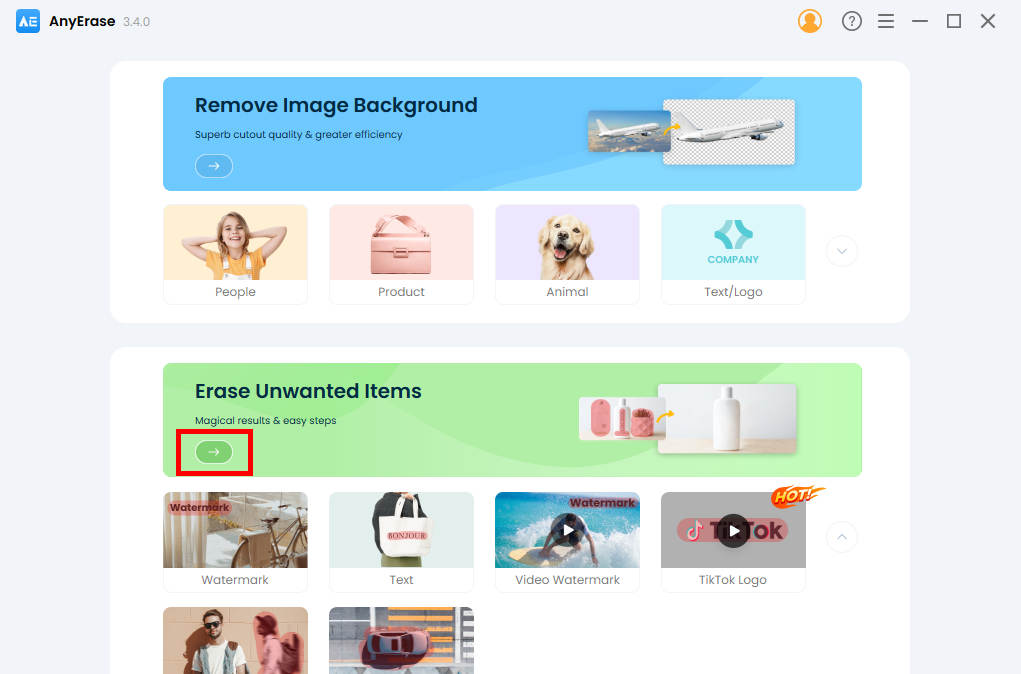
- 지우고 싶은 텍스트가 있는 사진을 가져오려면 "파일 추가" 버튼을 누르십시오.
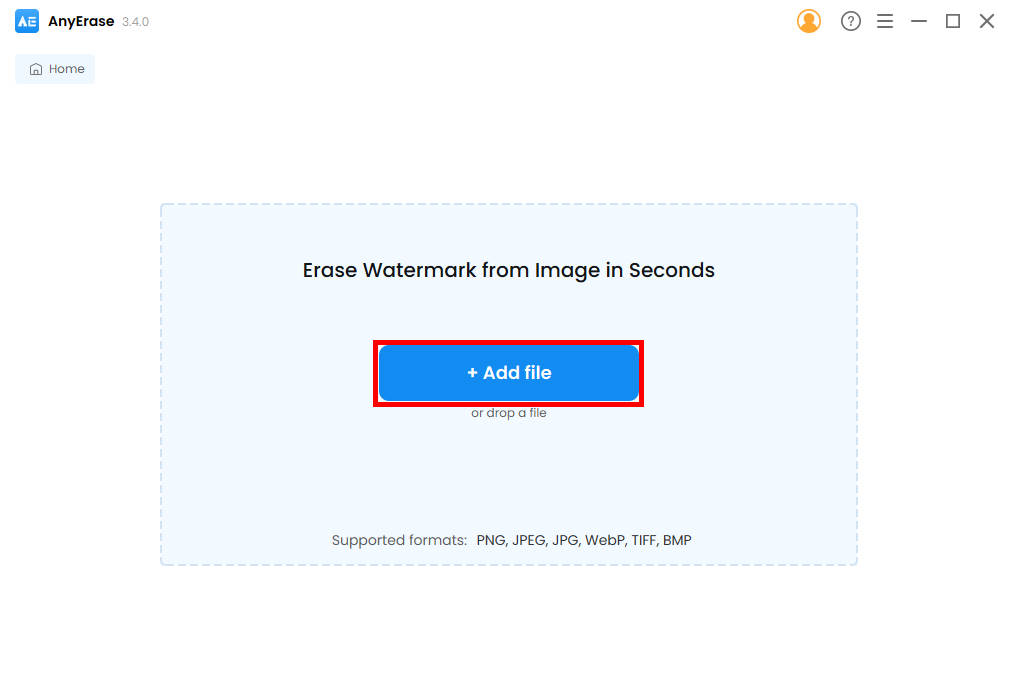
- 도구(브러시 및 사각형)를 선택하여 삭제하려는 텍스트를 선택합니다. 그런 다음 "지우기" 버튼을 클릭하고 몇 초간 기다립니다. 놀랍게도 제거된 텍스트를 찾을 수 있습니다.

- 결과가 만족스러우면 "내보내기" 버튼을 눌러 이미지를 다운로드하십시오.
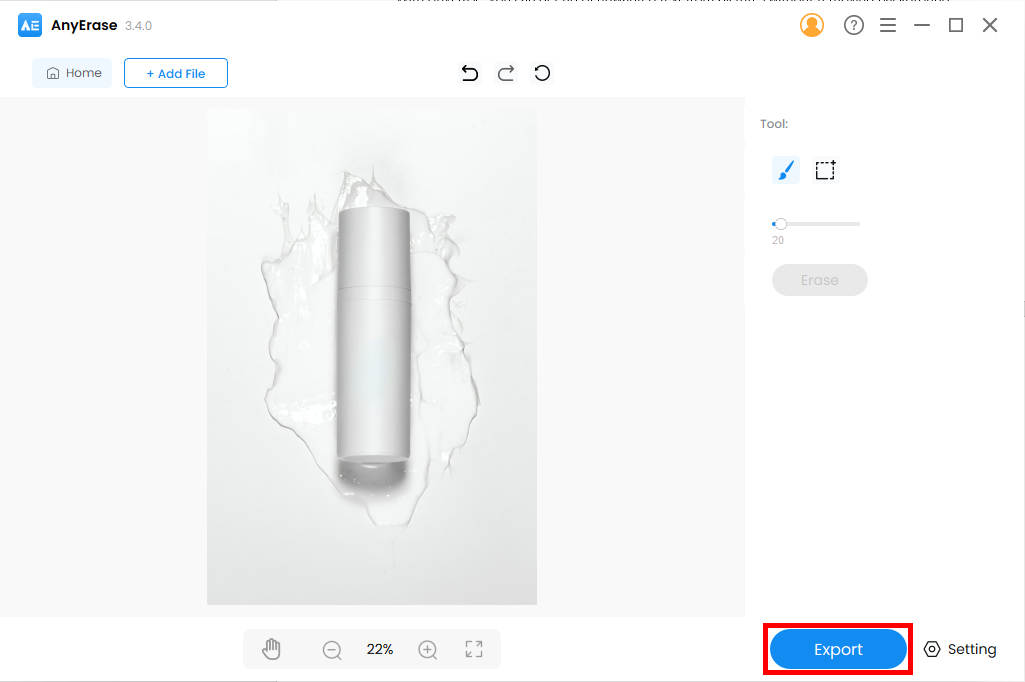
부품 3. iPhone 및 Android의 이미지에서 텍스트를 제거하는 방법은 무엇입니까?
Snapseed를 iPhone 및 Android에서 사용할 수 있는 사진 지우개 앱입니다. 간단하고 사용자 친화적인 인터페이스를 통해 튜토리얼 없이도 이미지에서 텍스트를 제거할 수 있습니다. 텍스트 제거 외에도 배경 제거, 배경 색상 변경, 필터 등의 추가 기능이 있습니다.14 Snapseed
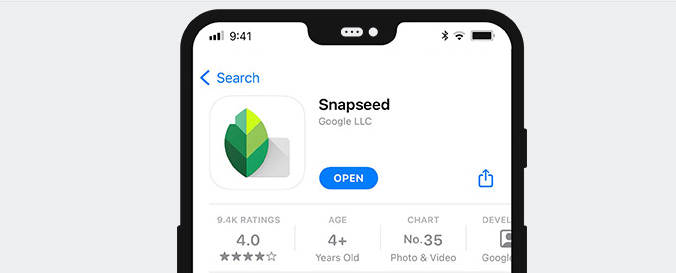
다음은 iPhone 또는 Android의 사진에서 단어를 제거하는 쉬운 단계입니다.
- Google Play 또는 iPhone App Store로 이동하여 Snapseed 앱을 다운로드하고 열면 갤러리에서 이미지를 업로드할 수 있습니다.
- "도구" 버튼을 누르고 복구 아이콘을 선택한 다음 지우려는 텍스트를 강조 표시합니다.
- 앱이 마술처럼 텍스트를 지우면 확인 표시 아이콘을 클릭하고 이미지를 저장할 수 있습니다.
결론
위는 배경을 제거하지 않고 이미지에서 텍스트를 제거하는 여러 가지 방법입니다. 하지만 가장 추천하는 방법은 AmoyShare 무료 텍스트 리무버 온라인. 이 전문 온라인 도구를 사용하면 번거로움 없이 원치 않는 텍스트를 쉽게 제거할 수 있습니다.
지금 바로 시도해보세요!
자주 묻는 질문들
사진에서 무언가를 제거하는 방법?
이 문서에서 언급한 방법을 사용할 수 있습니다. 그러나 가장 쉬운 방법은 사용하는 것입니다. AmoyShare 무료 텍스트 리무버 온라인. 먼저 온라인 도구를 방문하십시오. 둘째, 삭제하고 싶은 텍스트나 글이 있는 이미지를 업로드합니다. 셋째, 브러시 도구를 사용하여 지우려는 텍스트를 강조 표시한 다음 지우기 버튼을 클릭합니다. 다음으로 텍스트가 마술처럼 삭제됩니다. 이제 다운로드할 수 있습니다.
Photoshop 없이 사진에서 텍스트를 제거하는 방법은 무엇입니까?
그림에서 텍스트를 제거하는 데는 다양한 도구를 사용할 수 있으므로 다음을 사용하는 것이 좋습니다. AmoyShare 무료 텍스트 리무버 온라인. 장치 제한 없이 사용할 수 있습니다. 소프트웨어를 설치하지 않고도 PC, Mac, Android 또는 iPhone의 이미지에서 텍스트를 제거할 수 있습니다. 이 무료 텍스트 제거 사이트를 방문하여 편집하려는 이미지를 업로드하세요. 그런 다음 화면 프롬프트를 따르십시오.